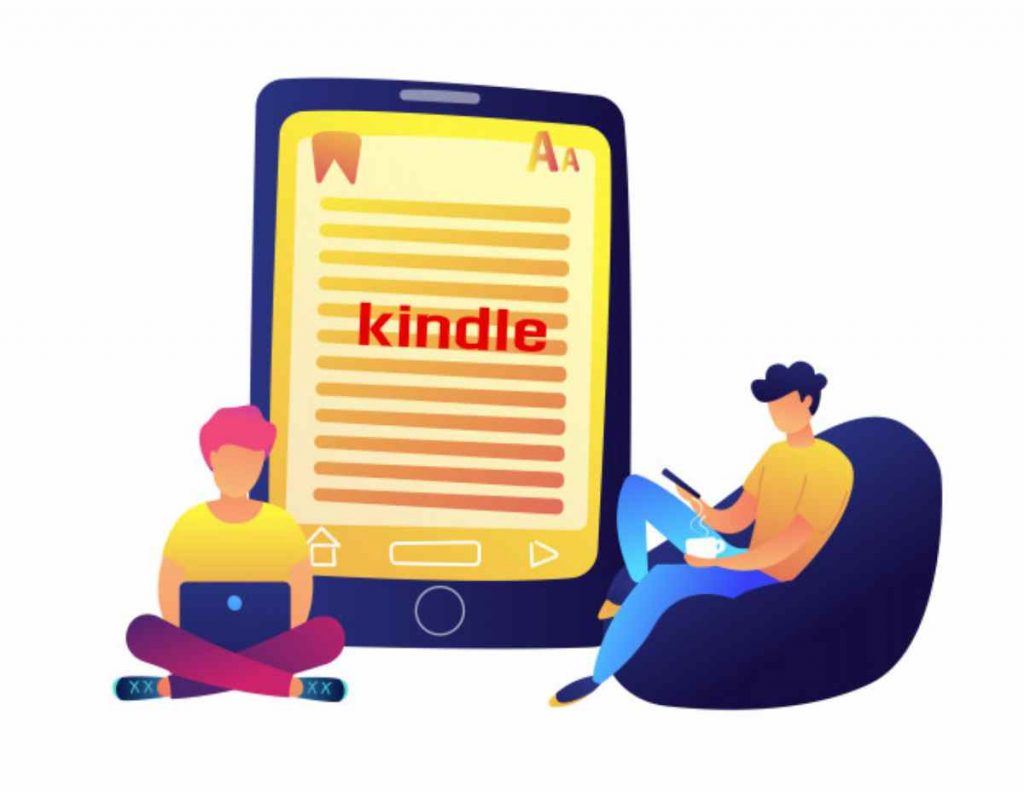برای ساخت یک کتاب از نسخه های دیجیتالی با فرمت کیندل ما در این بخش از راهنمای ساخت کتاب با فرمت کیندل به معرفی مراحل صفر تا صد در ایجاد یک کتاب در سایت آمازون خواهیم پرداخت پس با ما همراه باشید
کیندل چیست ؟
اگر برای اولین بار با واژه کیندل یا Kindle آشنا می شوید جالب است بدانید کیندل یک دستگاه سخت افزاری قابل حمل می باشد که برای اولین بار توسط فروشگاه آمازون در سال 2007 میلادی در ایالات متحده منتشر شد
دستگاه کتابخوان کیندل با استفاده از تکنیک خاص از داده های تکامل یافته کتاب های الکترونیکی را از طریق Amazon’s Whispernet (سیستمی که در سایت آمازون اجازه به خواندن کتاب ها می دهد ) را دریافت میکند
دستگاه کتابخوان کیندل در مقایسه با کامپیوتر ها بسیار منحصر به فرد است فناوری که این دستگاه دارد قادر است متون نوشتاری کتاب های منتشر شده در سایت آمازون را به وضوح کامل و قابل مقایسه در اندازه یک کتاب واقعی به شما نشان دهد , وزن این دستگاه بسیار سبک است لذا میتواند بدون نیاز به کامپیوتر و یا دسترسی مداوم به اینترنت کتاب ها را از سایت آمازون دریافت کرد
امروزه کیندل به عنوان ابزاری مفید است تا افرادی که علاقه به خواندن کتاب های الکترونیکی و نسخه های دیجیتالی دارند از آن استفاده نمایند
Kindle رد پایی از نسخه اندروید را در خود دارد که توسط شرکت آمازون ساخته شده است و کاربرانی که اقدام به خرید دستگاه کتابخوان کیندل کرده اند را قادر می سازد که نسخه های دیجیتالی از کتاب ها , روزنامه ها و مجلات را همزمان مطالعه نمایند
لازم به ذکر است در صورتی که این دستگاه را خریداری کرده اید در کشور ایران نمایندگانی هستند که افراد به خرید تجهیزات جانیی از جمله شارژر کیندل و یا تعمیر کیندل خواهند کرد
اپلیکیشن کیندل
اگر قادر به تهیه و خرید دستگاه کتاب خوان kindle نیستید جالب است بدانید سایت آمازون نیز برای این امر فکری کرده است شما از هر کجای دنیا که هستید میتوانید با نصب اپلیکیشن کتابخوان کیندل کتابهای مورد علاقه تان را یک بار خریداری کنید و روی تمام دستگاههایی که اپلیکیشن کیندل را نصب کرده اید داشته باشید
لازم به ذکر است در سایت آمازون همه کتاب ها پولی نیستند بلکه بسیاری از کتاب ها دارای نسخه رایگان کیندل بوده که میتوانید بدون پرداخت هیچ گونه هزینه ای آنها را به رایگان از طریق اپلیکیشن کیندل تماشا کنید
چگونه یک کتاب با فرمت کیندل بسازیم
شما در این راهنما قادرید کتاب های دیجیتالی خود را با هر پسوندی از جمله word و یا pdf به کتاب های کیندل تبدیل کنید اگر کتاب شما در نسخه متنی با پسوند word ذخیره شده است و دارای نمودار , جداول و یا گراف های پیچیده است حتما آن را به pdf تبدیل کنید
اگر کتاب خود را در google docs نوشته اید حتما آن را با فرمت docx و یا pdf در کامپیوتر خود ذخیر کنید و همچنین اگر کتاب خود را با پسوند macOS ذخیره کرده اید حتما باید آن را به پسوندهای مجاز گفته شده تبدیل کنید
در صورتی که نیاز به انتشار کتاب خود در سایت آمازون را دارید پیشنهاد میکنیم مطلب مربوط روش انتشار کتاب را نیز مطالعه کنید
1 – نرم افزار kindle Create را نصب کنید این نرم افزار کاملا رایگان بوده که توسط انتشارات Kindle Direct توسط سایت آمازون به شما کمک میکند تا نسخه های خطی از کتاب های خود را به فرمت و قالب های آماده kindle تبدیل کنید
برای نصب نرم افزار kindle Create به لینک زیر مراجعه نمایید پس از ورود به این صفحه میتوانید نسخه مورد نظر خود را با عنوان Download for PC / Download for Mac بر روی سیستم رایانه خود نصب کنید
دانلود و نصب نرم افزار kindle Create
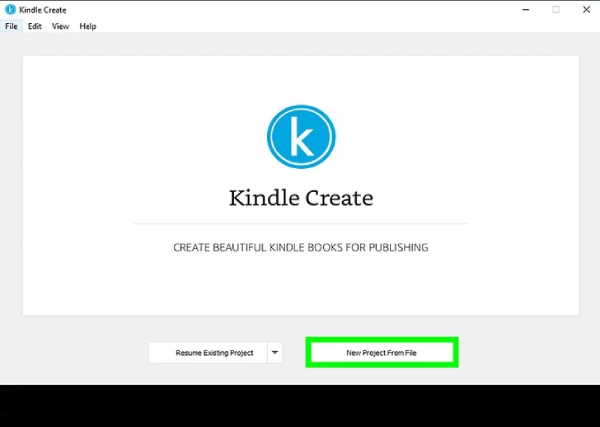
ایجاد فایل کتاب کیندل بخش اول
2- پس از نصب نرم افزار kindle Create اگر از سیستم عامل ویندوز استفاده می کنید ابتدا بر روی نرم افزار کلیک کرده و سپس وارد شوید پس از آن بر روی منوی Start کلیک کنید زمانیکه وارد صفحه kindle Create در برنامه شدید با توجه به اینکه میخواهید اولین بار کتاب کیندل را بسازید بر روی new project from file کلیک کنید
3- نوع کتابی را که ایجاد کرده اید را از داخل نرم افزار انتخاب نمایید در زیر دکمه Choose file نوع پسوند انتخابی به شما گفته شده است در سمت چپ برنامه پسوندهای متنی مجاز را نیز به صورت نمونه به شما معرفی کرده لذا در صورتی که فایل متنی شما یکی از این موارد است لطفا طبق پسوندها انتخاب نمایید
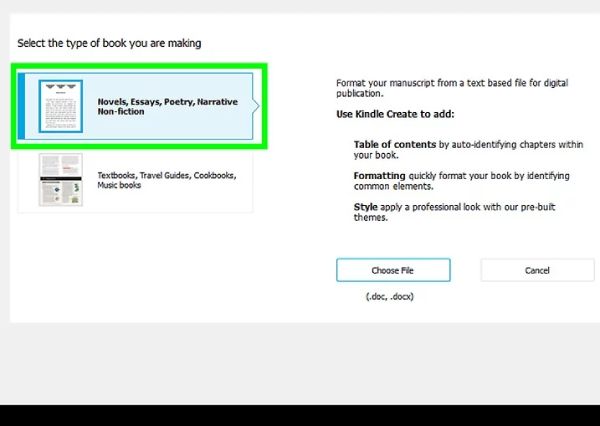
ایجاد فایل کتاب کیندل بخش دوم
برای مثال همانطور که در تصویر بالا می بینید مثلا اگر یک رمان دارید بخش اول و یا اگر یک کتاب مروبط به آشپزی دارد بخش دوم را انتخاب نمایید لذا اگر نویسنده یک رمان هستید و میخواهید کتاب شما در زبان های مختلف در سایت آمازون منتشر شود شما نیاز به خدمات ترجمه تخصصی دارید ما قبلا در مورد این خدمات در لینک زیر مطالب ارزشمندی را منتشر کرده ایم که خواندن آن خالی از لطف نیست
4- پس از انتخاب فایل از روی سیستم رایانه خود در قالب های word و یا pdf شما نیاز دارید تا این فایل را به صورت دقیق در نرم افزار وارد و یا import نمایید طبق تصویر زیر در صورتیکه فایل خود را به درستی از روی رایانه انتخاب و وارد نرم افزار کنید این پیام به شما نمایش داده می شود import successfully
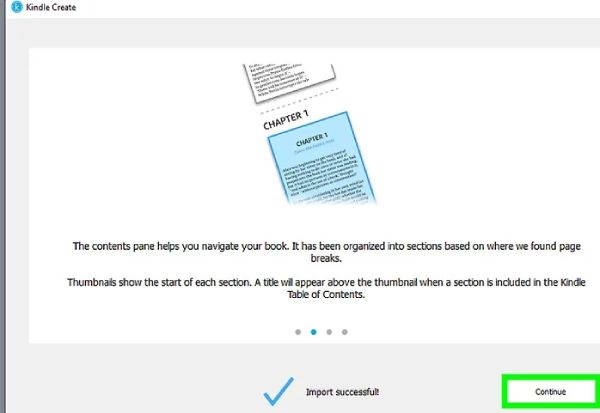
ایجاد فایل کتاب کیندل بخش سوم
5- پس از اینکه پیام import successfully به شما نمایش داده شد بر روی دکمه ادامه و یا continue کلیک کنید تا ادامه راحل را انجام دهید پس از کلیک بر روی continue اجزای ساختاری نوشته شما از جمله فونت ها , فاصله ها و یا سایر ویژگی چیدمان کتاب به بهترین شکل در صفحه نمایش ظاهر می شود
اگر میخواهید کتاب خود را از فایل های نوشتاری با پسوند doc یا docx نمایش دهید بر روی دکمه Get Started کلیک کنید تا عناوین فصل خودکار ایجاد شود سپس می توانید بر روی نام فصول پیشنهادی کلیک کنید و بر روی دکمه Accept Selected ضربه بزنید
اگر میخواهید کتاب خود را به زبان های مختلف منتشر کنید قبل از انتشار و ساخت کتاب لازم است پس از تهیه فایل نوشتاری آن را ترجمه تخصصی کنید به همین دلیل ما در تیم تخصصی خود این خدمات را به بهترین کیفیت و بهترین قیمت ارائه خواهیم داد برای کسب اطلاعات بیشتر در این زمینه بر روی لینک زیر کلیک کنید
6-در این مرحله طبق تصویر زیر فایل پروژه خود را میتوانید ذخیره کنید و آن را به یک پروژه kindle تبدیل کنید , شما میتوانید فایل خود را در این بخش ویرایش و یا منتشر کنید برای این کار از بالای برنامه بر روی منوی File کلیک کرده و سپس بر روی گزینه Save your project کلیک کنید کافیست تنها نامی برای پرونده دیجیتالی خود انتخاب کنید و آن را در رایانه خود ذخیره نمایید
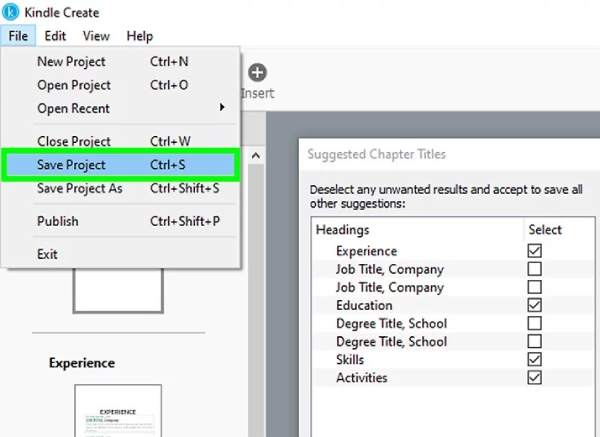
ایجاد فایل کتاب کیندل بخش چهارم
شما حتی میتوانید بعدا نیز اقدام به کار بر روی فایل کنید زیرا فایل اصلی شما در نرم افزار kindle با پسوند مجاز بر روی رایانه خود ذخیره کرده اید لذا برای ادامه در هر زمانی میتوانید نرم افزار kindle Create را مجددا بازکنید و بر روی گزینه Rusume Existing project کلیک کنید
7- بعد از اینکه نرم افزار را باز کردید از منوی Insert بر روی گزینه table of contents کلیک کرده تا فهرست مطالب را اضافه کنید به هر صورت همه شما میدانید کتاب ها باید دارای فهرست مطالب باشد نکته جالب توجه این است که اگر کتاب خود را خیلی حرفه ای با نسخه pdf ایجاد کرده اید باید فهرست مطالب را به صورت دستی ایجاد کرده باشید
در سمت چپ نرم افزار در بخش Contents روی صفحاتی که میخواهید به TOC یا همان فهرست مطالب شما افزوده شوند کلیک کنید شما همچنین می توانید در باکس سمت راست نرم افزار در Include Page in Table of Contents بخش های مورد نظر را علامت گذاری کنید
یک عنوان را وارد کنید این مراحل را برای تمام صفحاتی که میخواهید فهرست گذاری کنید تکرار کنید شما حتی قادرید از بخش content manage صفحات کتاب را مدیریت کنید آنها را حذف و یا ویرایش کنید
ذخیره و انتشار
شما در این بخش با مراحل مربوط به ذخیره و انتشار کتاب های کیندل آشنا خواهید شد
1- ابتدا پروژه خود را در نرم افزار Kindle Create باز کنید اگر قبلا اینکار را نکردید کافیست از روی رایانه خود بر روی نرم افزار Kindle Create کلیک کرده تا بتوانید وارد برنامه شوید سپس از منوی File بر روی گزینه Resume Existing Project کلیک کنید
2- شما در این مرحله میتوانید پیش نمایش کتاب خود را مشاهده کنید قبل از اینکه بخواهید کتابی را منتشر کنید حتما دستورالعمل های نرم افزار را به دقت بررسی کنید .سپس بر روی دکمه ذخیره کلیک کنید پس از اینکه پروژه خود را ذخیره کردید میتوانید بر روی دکمه Publish کلیک کرده تا به مرحله انتشار وارد شوید
3- در این بخش باید پرونده مورد نظر خود را نام گذاری کنید لازم به ذکر است کتاب شما در فایل نهایی و خروجی آن با فرمت KPF ذخیره می گردد این همان فرمتی است که میخواهید در kindle آن را بارگذاری کرده و ذخیره کنید
4- پس از این مراحل شما باید اطلاعات نویسنده کتاب را به دقت وارد نمایید پس از اینکه این اطلاعات را وارد کردید شما باید به صفحه Kindle Direct Publishingمراجعه کنید با استفاده از اکانت شخصی خود بر روی Sign in کلیک کرده و وارد اکانت آمازون شوید شما حتی میتوانید این اکانت را به رایگان از بخش Sign up همین حالا ایجاد کنید
5- پس از ورود به اکانت سایت kindle می بایست به صورت دقیق اطلاعات نویسنده را در فایل کتاب خود وارد نمایید پس از همه این مراحل بر روی دکمه ذخیره و سپس انتشار کلیک کنید
البته لازم به ذکر است قبل از کلیک بر روی دکمه انتشار شما باید نام مناسب را برای کتاب و یک توضیح کامل را برای آن انتخاب نمایید لازم به ذکر است این توضیحات هر کدام جزئیات مختلفی دارد که شامل نام کتاب , اطلاعات نویسنده , توضیحات کتاب و سایر موارد خواهد بود
نکته : شما حتی می توانید در مراحل انتهایی از بخش Launch Cover Creator یک جلد سفارشی برای فایل دیجیتالی خود انتخاب کنید جزئیات زیادتری نیز میتوانید برای کتاب خود از جمله قیمت و هزینه و مورد نظر را وارد نمایید
6- در انتها بر روی دکمه انتشار کلیک کنید اگر تمامی اطلاعاتی که در این بخش از مقاله ساخت کتاب با فرمت کیندل را رعایت کرده باشید معمولا طی چند سایت کتاب شما در سایت معتبر آمازون منتشر خواهد شد حتی ممکن است یک روز نیز این روند طول بکشد لذا صبر داشته باشید تا مراحل انتشار کتاب در سایت آمازون انجام شود
شما عزیزان میتوانید علاوه بر سایت های انتشار دهنده کتاب های دیجیتال در این لینک با 10 سایت برتر انتشار کتاب نیز آشنا شوید
در صورتی که پیرامون ساخت کتاب با فرمت کیندل در سایت آمازون سوالات تخصصی خاصی دارید میتوانید از بخش نظرات درج کرده تا پاسخگوی شما باشید